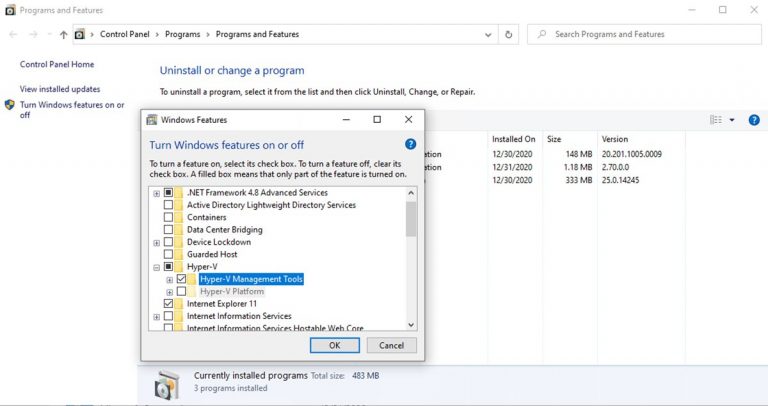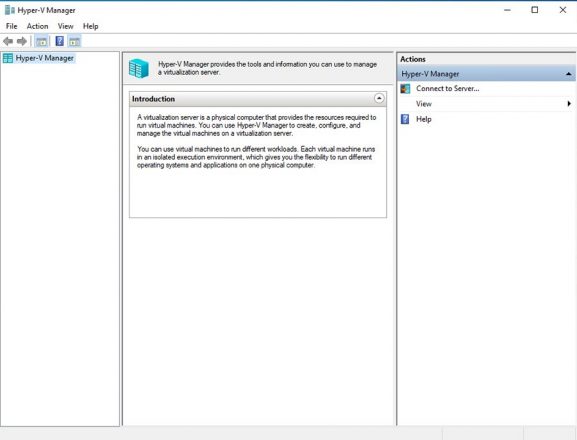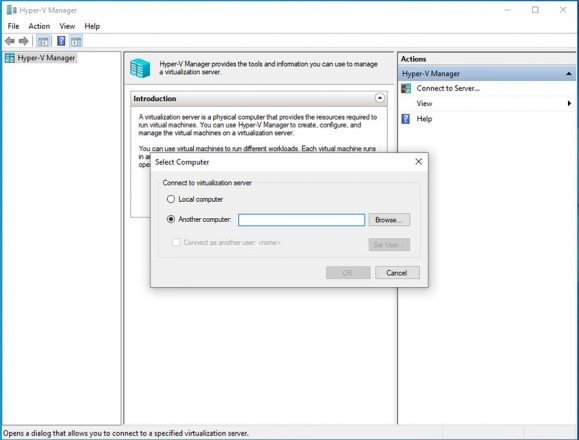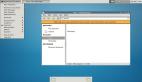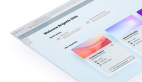Hyper-V Manager是用于管理微软的Hyper-V的默认工具,它与Windows Server上的Hyper-V一起安装。这个基于 GUI 的工具可以创建和删除VM、创建检查点,以及执行其他常见的管理任务。
这意味着管理员不必直接从服务器控制台管理Hyper-V,他们可以在Windows 10机器上安装Hyper-V管理器并远程管理设置,而不管服务器或它们的位置如何。
使用RSAT执行Hyper-V管理
远程服务器管理工具(RSAT)是一组基于GUI的工具,支持对各种Windows Server角色和功能的远程管理。这些工具包括Hyper-V管理器,这使得RSAT非常适合帮助管理员远程管理Hyper-V。
微软提供RSAT可供下载。但是,如果企业运行2018年10月或更新版本的Windows 10专业版,则这些工具已经内置。
RSAT历来包含Hyper-V Manager,但它不是Windows 10内置的RSAT的一部分。Windows 10本身支持Hyper-V,因此管理员可以独立于RSAT工具安装Hyper-V Manager。即便如此,如果你必须从本机不支持虚拟机管理程序的Windows版本管理Hyper-V,RSAT仍然可用。
Hyper-V Manager功能概览
除Hyper-V Manager外,有用的管理选项还包括Windows Admin Center、Microsoft PowerShell和System Center Virtual Machine Manager (SCVMM)。Windows Admin Center仍然相对较新,并没有被普遍部署;PowerShell是命令行界面工具,具有学习曲线;而SCVMM必须单独获得许可,这使得很多管理员只能使用Hyper-V管理器。
当管理员将Hyper-V用户角色安装到Windows Server上时,他们也会安装Hyper-V Manager-如果服务器为桌面体验而配置。
这意味着管理员可以直接从服务器的控制台管理Hyper-V,并远程管理任何主机。管理员还可以独立于Hyper-V安装Hyper-V Manager,然后将其连接到远程Hyper-V系统。
远程Hyper-V管理的第一个好处是,它使用户不必直接从服务器控制台工作;管理员可以使用自己的设备来管理企业的Hyper-V主机。
远程Hyper-V管理的第二个好处是,它使企业不必单独管理每个主机。
假设一个企业有五个不同的Hyper-V主机。管理员无需访问每个单独的主机来执行管理任务,而是可以将Hyper-V Manager的单个副本链接到所有五台主机,从而允许对主机进行集中管理。
Hyper-V Manager的第三个好处是,它在服务器核心中部署Hyper-V,但不会牺牲从基于GUI的工具管理Hyper-V的能力。微软建议部署服务器核心,因为它们比在完整桌面体验上运行的主机占用的空间更小。
这使得主机更加安全,并且意味着VM可以使用GUI通常消耗的资源以便在主机上运行。
设置Hyper-V远程管理指南
远程Hyper-V管理的第一步是安装Hyper-V Manager。为此,请从Windows开始菜单打开设置,然后单击应用程序和功能。
当应用程序和功能屏幕打开时,单击屏幕右侧的程序和功能链接。然后单击打开或关闭Windows功能链接。
这会让Windows显示可用功能的列表。滚动列表并找到Hyper-V。展开Hyper-V Container并选择Hyper-V管理工具选项,如图 1 所示,然后单击确定。然后重启电脑完成安装。
图 1. Hyper-V管理工具的安装
当Windows重新启动时,在Windows管理工具部分的开始菜单中找到Hyper-V Manager,如图 2 所示。
图 2. Hyper-V管理器在启动时最初的样子
单击连接到服务器链接,以在弹出提示时输入Hyper-V主机的名称或IP地址,然后单击确定。
当管理员连接到远程主机时,他们必须记住两件事。
首先,如果他们使用没有Hyper-V Manager管理权限的帐户登录,则他们必须选择 Connect as another User 复选框,并提供适当的凭据,如图3所示。
图 3. Hyper-V可能要求Connect as Another User选项
其次,企业的Hyper-V Manager副本必须至少与管理员部署的Hyper-V主机版本匹配。
例如,如果管理员运行2018版的Windows 10,则他们无法管理在Windows Server 2019上运行的Hyper-V主机,因为Windows 10的副本早于运行Hyper-V的操作系统。